如何从双系统中卸载删除Windows 8系统
[10-20 18:28:36] 来源:http://www.67xuexi.com 电脑常识 阅读:85224次
14、在弹出的高级安全设置对话框,点击“所有者”选项卡下的“编辑(E)…”按钮。如下图所示:
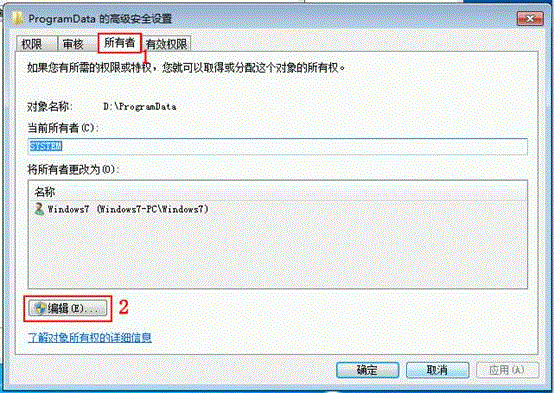
15、在所有者更改列表中点击“Windows7(Windows7-PCWindows7”(注意:实际需选择当前管理员账户,而下图的 Windows7 账户就是管理员),然后勾选“替换子容器和对象的所有者(R)”,最后点击“确定”按钮。如下图所示:
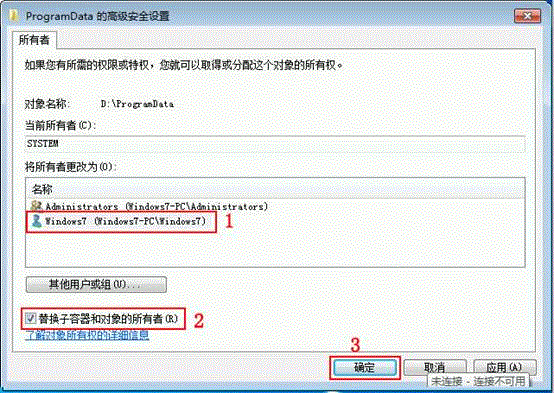
16、系统将会提示信息,直接点击“是(Y)”按钮即可。如下图所示:
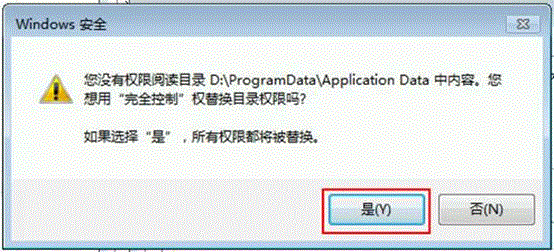
17、继续点击“确定”按钮(注意:操作后的处理时间视文件数量而定)。如下图所示:
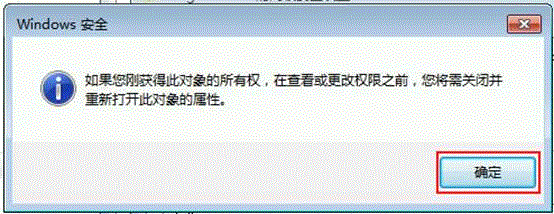
18、然后点击“权限”选项卡下的“更改权限(C)…”按钮。如下图所示:
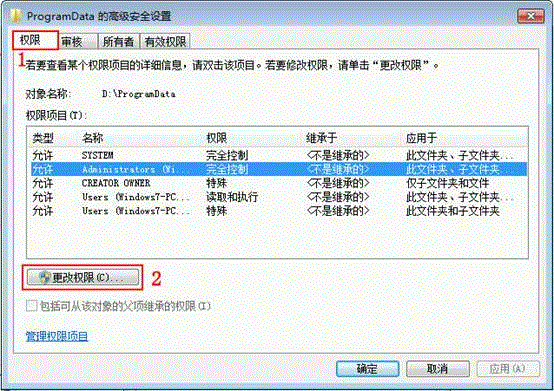
19、在弹出的高级安全设置界面,分别勾选“包括可从该对象的父项继承的权限(I)”和“使用可从此对象继承的权限替换所有子对象权限(P)”,然后点击“确定”按钮。如下图所示:
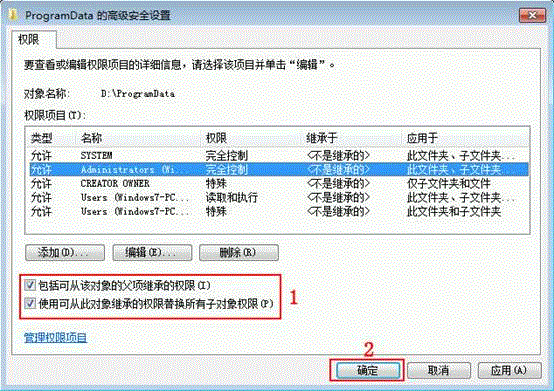
20、然后根据系统提示的信息对话框,点击“是(Y)”按钮(注意:操作后的处理时间视文件数量而定)。如下图所示:
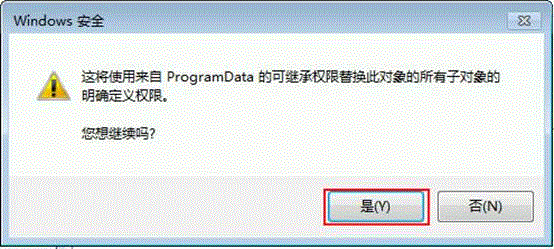
21、更改权限后,直接点击“确定”按钮。如下图所示:
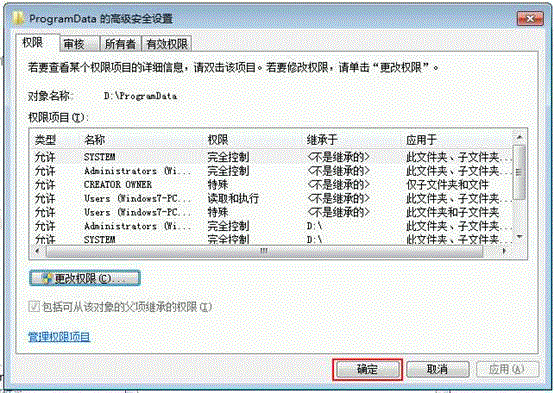
22、此时可以看到管理员权限已经具备了删除和修改功能,点击“确定”按钮,即可按照正常方式删除该文件夹。如下图所示:

23、其他文件夹也可以按照此方式操作,关键点在于更改所有者、替换子容器、更改权限。
备注:
当 Windows 7 与 Windows 8 双系统条件下,系统启动引导的选择界面,将会被 Windows 8 版本的启动管理器给接替管理。
注:更多请关注电脑教程栏目,www.67xuexi.com电脑办公群:189034526欢迎你的加入
- 上一篇:新浪微博抽奖名单如何调出?